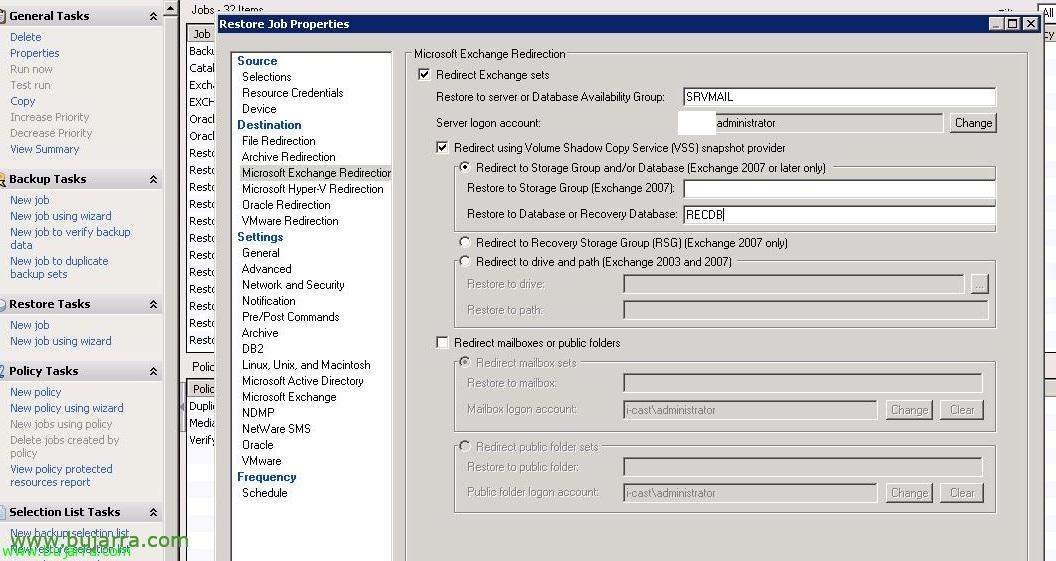
Restauration d’une boîte aux lettres Exchange 2010 à l’aide d’une base de données de récupération et de Symantec Backup Exec 2010
Je publie ce document que mon collègue Carlos Fuenteseca me transmet, Une fissure d’oncle:
Les groupes de restauration de stockage que l’on pouvait voir dans les anciennes versions d’Exchange 2003/2007 ont disparu avec l’apparition de la nouvelle version d’Exchange Server 2010. Dans ce document, nous allons voir comment créer une base de données de récupération ainsi qu’effectuer une restauration d’une boîte aux lettres Exchange 2010 à l’aide de Symantec Backup Exec 2010 et quelques commandes du puissant serveur Exchange powershell 2010.
Comme je le commenterai au cours du document, ces options de restauration sont similaires à tout logiciel de sauvegarde prenant en charge Exchange Server 2010.
La première étape que nous devons franchir est de créer une base de données de récupération (Base de données de récupération) pour ce faire, nous nous rendons sur le PowerShell de notre serveur Exchange 2010 et nous lançons la commande suivante:
New-MailboxDatabase -récupération -nom (Restauration du nom de la base de données) -Serveur (notre serveur Exchange) -EdbFilePath (Chemin d’accès au fichier de base de données) –LogFolderPath (Chemin d’accès au journal de la base de données)
Cette commande créera une base de données de récupération qui peut être utilisée pour restaurer une base de données à partir de notre solution de sauvegarde.
Par conséquent, l’étape suivante de notre solution de sauvegarde consiste à effectuer une restauration complète de la base de données à restaurer. Dans cet exemple, nous avons utilisé Symantec backup Exec 2010 R2, bien que ces options de restauration, comme nous l’avons vu, soient similaires dans toute solution de sauvegarde compatible avec Exchange 2010.
Une fois à l’intérieur des options de restauration de notre base de données, nous devons lui indiquer quel est le serveur de messagerie ainsi que sa base de données de récupération, dans ce cas, nous avons appelé la base de données de restauration RECDB que nous avons créée à partir du PowerShell:
Une fois la tâche terminée, Vous aurez restauré toutes les sauvegardes dans notre base de données de restauration, La prochaine étape que nous devons faire est donc de combiner la base de données de production avec notre base de données de restauration.
Une fois que nous avons atteint ce point, nous avons de nombreuses options pour restaurer une seule boîte aux lettres, un dossier, bureau de poste .. dans la même boîte aux lettres, boîte aux lettres d’un autre utilisateur ou serveur Exchange.
Toutes ces options peuvent être consultées dans le lien suivant où la commande restore-mailbox est expliquée en détail: http://technet.microsoft.com/en-us/library/bb125218.aspx
Voici un exemple d’utilisation:
Restaurons une boîte aux lettres nommée « systems » à partir de la base de récupération vers la même boîte aux lettres à partir de la base de production. Pour ce faire, nous exécutons la commande suivante:
Restore-mailbox –Identité (Nom de la boîte aux lettres) –Base de données de récupération (Nom de la base de données de récupération)
Comme vous pouvez le voir sur l’image, Il nous demandera si nous voulons restaurer notre boîte aux lettres « Systèmes » à partir de la base de données de récupération sur la base de production, nous avons appuyé sur « Y » et nous avons déjà complètement restauré notre boîte aux lettres.
Comme je l’ai mentionné, ce n’est qu’une des nombreuses options de restauration de la commande restore-mailbox, Assurez-vous de consulter le lien suivant pour essayer d’autres options de restauration:
http://technet.microsoft.com/en-us/library/bb125218.aspx















































